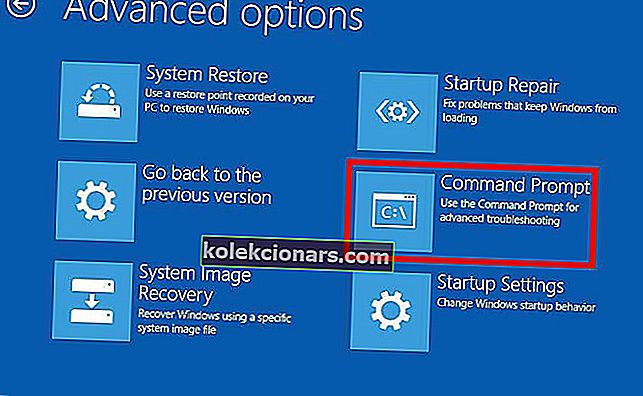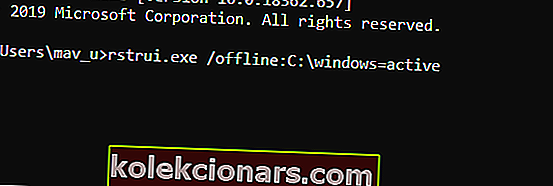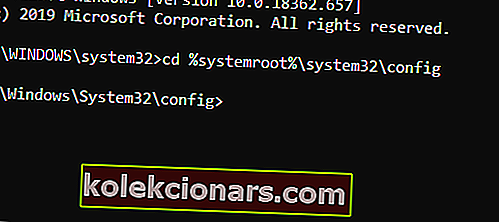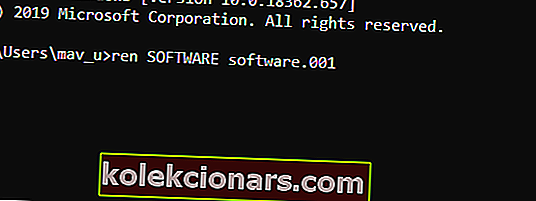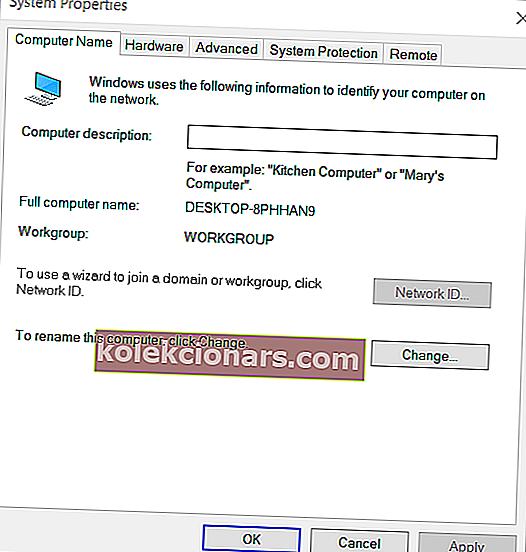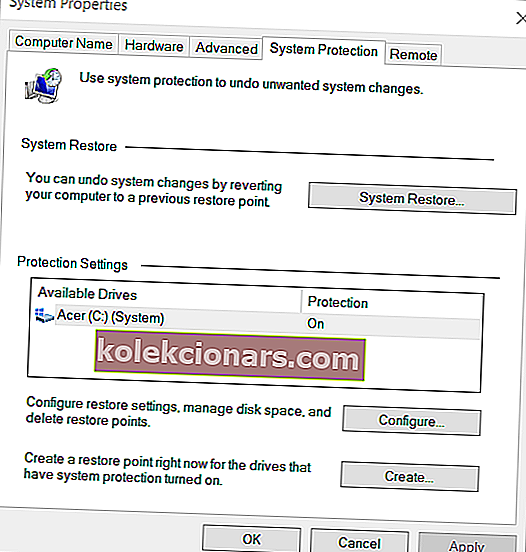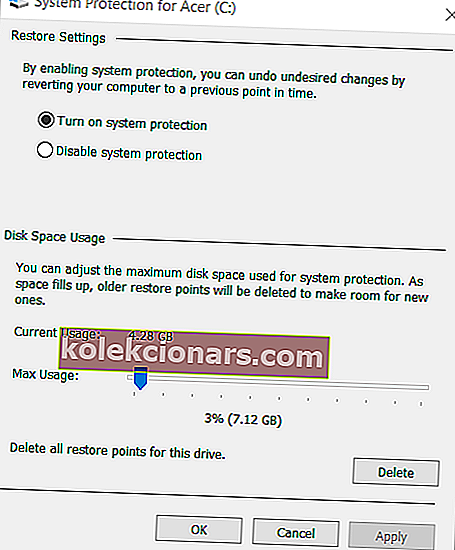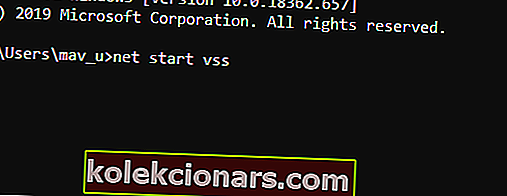- Järjestelmän suojaus on ominaisuus, jonka avulla voit suorittaa järjestelmän palautukset turvallisesti.
- Tässä artikkelissa kerrotaan, miten voit käsitellä järjestelmän suojausongelmia.
- Jos tarvitset lisää artikkeleita, jotka käsittelevät järjestelmän perusvirheitä, käy Järjestelmävirheet-sivulla.
- Vielä enemmän tietoa voidaan paljastaa siirtymällä Windows 10 -virhesivulle.

Järjestelmän palauttaminen on korvaamaton apuohjelma Windows-ongelmien korjaamiseen. Käyttäjät kääntyvät sen puoleen, kun Windows ei käynnisty. Jotkut käyttäjät ovat kuitenkin kirjoittaneet tukikeskusteluryhmiin. Tässä asemavirheessä on otettava käyttöön järjestelmän suojaus .
Kun he yrittävät valita palautuspisteen, luetelluilla palautuspisteillä on oltava Järjestelmän suojaus tämän aseman tilavirheessä. Tämän vuoksi käyttäjät eivät voi käyttää järjestelmän palauttamista.
Kuinka korjaan järjestelmän suojauksen käyttöönoton virheen?
1. Ota järjestelmän suojaus käyttöön komentokehotteesta
Yritä ottaa järjestelmän suojaus käyttöön komentokehotteesta.
- Käyttäjät voivat avata komentokehotteen Windowsissa kirjoittamalla cmd alustan hakusovellukseen ja valitsemalla Suorita järjestelmänvalvojana napsauttamalla hiiren kakkospainikkeella komentokehotetta .
- Jos Windows ei käynnisty, voit silti avata komentokehotteen Windowsin palautusympäristöstä.
- Valitse Vianmääritys , Lisäasetukset ja Komentokehote Windowsin palautusympäristöstä.
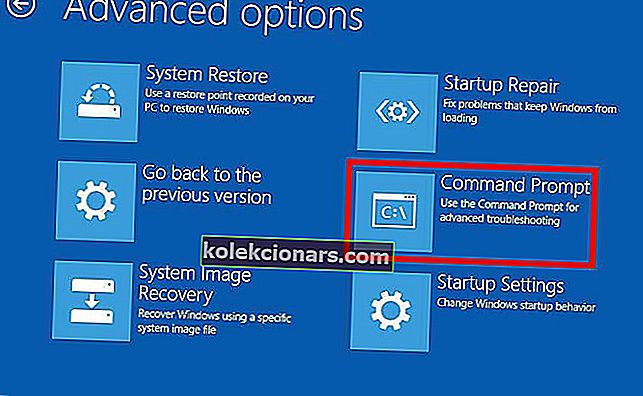
- Syötä seuraavaksi komentokehotteeseen net start vss ; ja paina Return-näppäintä.
- Kirjoita sitten rstrui.exe / offline: C: windows = active komentokehotteeseen ja muista painaa Return-näppäintä.
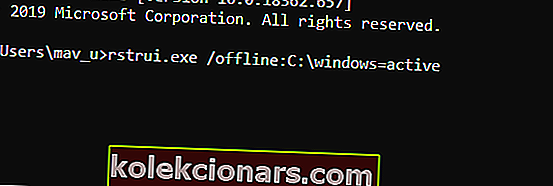
- Käynnistä työpöytä ja kannettava tietokone uudelleen.
2. Nimeä rekisteritiedostot uudelleen
Jos yllä oleva korjaus ei tee temppua, yritä nimetä kaksi rekisteritiedostoa uudelleen, jonka voit tehdä komentokehotteesta.
- Avaa komentokehote ensimmäisen tarkkuuden mukaisesti.
- Kirjoita kehotteen ikkunaan cd% systemroot% system32config ja avaa hakemisto painamalla Enter.
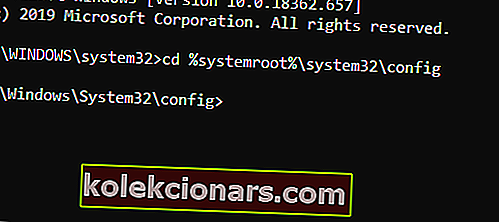
- Syötä ren SYSTEM system.001 -komento ja paina Enter-näppäintä.
- Kirjoita sitten komentokehotteeseen ren SOFTWARE software.001 ja paina Return-näppäintä.
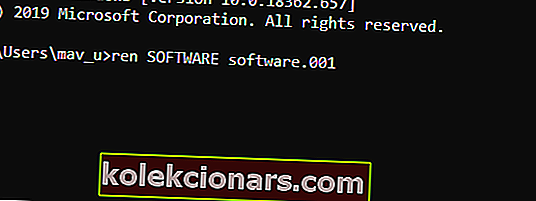
3. Tarkista Ota järjestelmän suojaus käyttöön -asetus Windowsissa
- Voit tarkistaa, onko Järjestelmän palauttaminen käytössä Windowsissa, painamalla Windows-näppäintä + X-pikanäppäintä.
- Napsauta sitten Suorita avataksesi lisälaitteen.
- Syötä sysdm.cpl Suorita Avaa-ruutuun ja napsauta OK avataksesi suoraan alla olevan ikkunan.
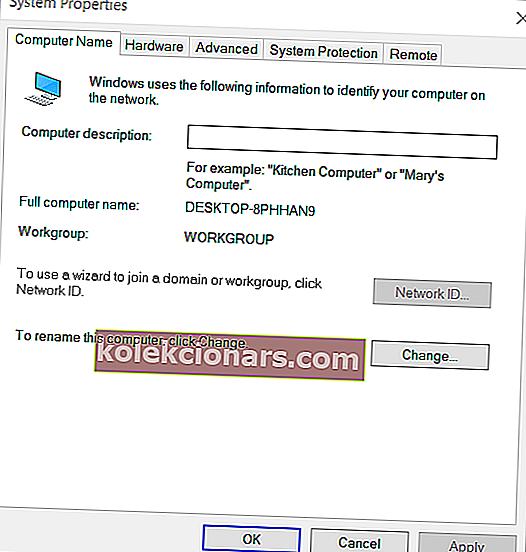
- Napsauta Järjestelmän suojaus -välilehteä.
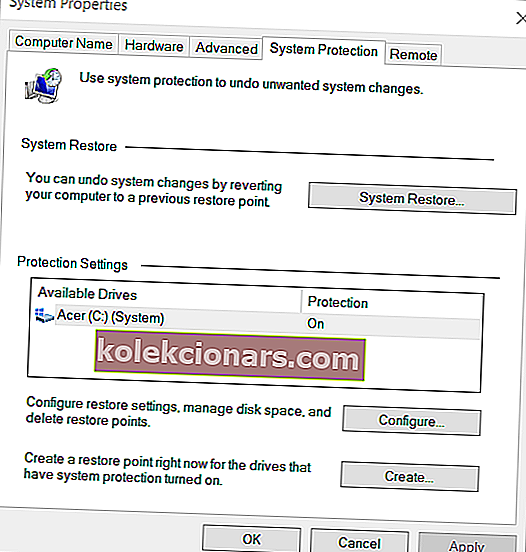
- Paina Määritä- painiketta.
- Valitse Ota järjestelmän suojaus käyttöön, jos asetusta ei ole valittu.
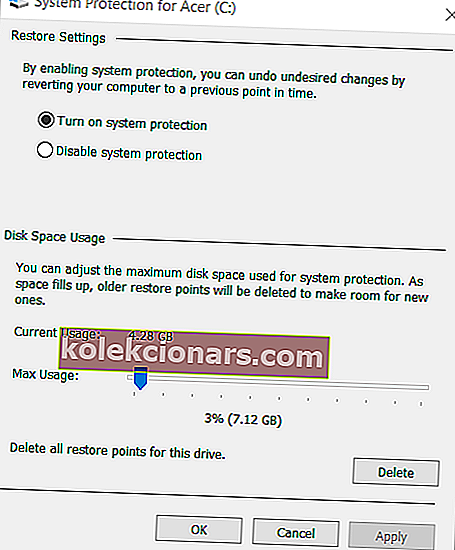
- Napsauta Käytä- vaihtoehtoa ja poistu painamalla OK- painiketta.
4. Käynnistä järjestelmän suojauspalvelu uudelleen
Järjestelmän suojauspalvelun uudelleenkäynnistäminen saattaa myös korjata järjestelmän suojausvirheen.
- Voit tehdä sen avaamalla komentokehotteen.
- Kirjoita net stop vss kehotteen ikkunaan ja paina Return-painiketta.
- Syötä sitten nettokäynnistys vss ja käynnistä palvelu uudelleen painamalla Enter.
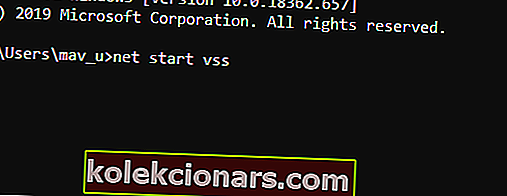
Nämä päätöslauselmat saattavat korjata järjestelmän suojausvirheen, jotta voit käyttää järjestelmän palautusta uudelleen. Näiden lisäksi Reset this PC -vaihtoehto, joka on käytettävissä Windowsin palautusympäristössä, saattaa olla laukauksen arvoinen.
Kerro meille, mikä vaiheista auttoi sinua eniten, tai jos joudut nollaamaan tietokoneesi. Tee niin jättämällä meille viesti alla olevaan komponenttiosioon.
FAQ: Lisätietoja järjestelmän suojauksesta
- Kuinka voin muokata järjestelmän suojausasetuksia?
Yksi nopea tapa käsitellä järjestelmän suojausasetuksia on käyttää rekisterin optimoijaa tietojen puhdistamiseen.
- Milloin järjestelmän suojausta käytetään?
Olet todennäköisesti törmännyt tähän ominaisuuteen yrittäessäsi palauttaa järjestelmä.
- Mitä voin tehdä, jos en voi korjata järjestelmän suojausasetuksia?
Kun tällainen perusominaisuus on rikki, ainoa vaihtoehto on nollata tietokoneesi.